In der Alfred-Wais-Halle gegenüber vom Haus Birkach sind knapp 100 Flüchtlinge einquartiert. Wir sammeln alte Laptops und machen sie zusammen mit motivierten Flüchtlingen mit Linux lauffähig. Da es in der Halle ein Freifunk-Netzwerk gibt, können die Laptops für verschiedenste Zwecke genutzt werden: Kommunikation mit der Heimat, deutsch lernen, DVDs ansehen oder einfach spielen.
Ideal geeignet sind alte Laptops mit WLAN, auf denen noch das von Microsoft nicht mehr unterstützte Windows XP läuft. Wer solche alten Laptops hat, darf sie mir gern an diese Adresse zukommen lassen:
Thomas Ebinger
Haus Birkach
Grüninger Str. 25
70599 Stuttgart-Birkach.
Bisher haben wir den Flüchtlingen insgesamt acht Laptops und ein Desktop-Gerät zur Verfügung gestellt.
Auf dieser Seite dokumentiere ich die Erfahrungen und die Konfiguration der alten Laptops. Auf http://birkenblaetter.wordpress.com haben wir inzwischen gemeinsam einen Blog gestartet, der die Informationen auch auf Englisch und arabisch bietet.
Vorbereitung
Wenn jemand Angst um den Schutz seiner alten Daten hat, überschreibt man vorher die Festplatte mit einem Zufallsmuster mit Hilfe eines Live-Linux-Systems (vgl. https://de.wikipedia.org/wiki/Live-System ) und dem Befehl shred -n 2 -v /dev/sda
Die zweite Festplatte ist dann /dev/sdb , -n ist die Zahl der Überschreibvorgänge. Mehr als dreimal ist auch für Paranoiker nicht nötig.
Grundsystem einrichten
Nach einigen Recherchen habe ich mich für Lubuntu entschieden, eine leichtgewichtige Variante des anwenderfreundlichen Ubuntu, das auf Debian basiert. Ideal geeignet ist das alternate ISO für PCs mit wenig RAM, das man hier bekommt: https://help.ubuntu.com/community/Lubuntu/Alternate_ISO
Viele hilfreiche Tipps zum Thema Flüchtlingslaptops, die ich aufgegriffen habe, finden sich hier: http://www.korrupt.biz/5922/rechner-fuer-fluechtlinge-lubuntu-arabisch-englisch-deutsch-einrichten/
Vgl. auch http://www.heise.de/open/artikel/Ubuntu-12-04-4-fuer-alte-Rechner-2152983.html
Als Installationssprache haben wir Englisch gewählt, später allerdings Europa/Deutschland als Standort. Benutzername und Passwort haben wir bewusst sehr einfach gemacht. Am besten User “standard” und Passwort “standard”. Man kann natürlich auch zweimal “admin” wählen, aber das lädt Hacker zu sehr ein, Dinge zu verändern. Auf jeden Fall sollte wegen der englischen Tastaturbelegung kein “z” oder “y” darin vorkommen. Das Passwort kann man später auf der Konsole mit dem Befehl passwd leicht ändern. Wenn mehrere Flüchtlinge gemeinsam einen Laptop nutzen, richtet man weitere Benutzer ein, die dann auch keine Administrator-Rechte mehr haben.
Das PAE-Problem
Bei ganz alten Rechnern (ist mir inzwischen zweimal begegnet) gibt es manchmal das PAE-Problem. Hier muss man die Startoption forcepae angeben, vgl. https://help.ubuntu.com/community/PAE . Leider wird der Bootparamater später nicht mit installiert, deshalb muss man ihn von Hand eintragen, damit spätere Updates nicht an der PAE-Prüfung scheitern:
sudo nano /etc/default/grub
Dann in diese Datei in Zeile 11 “forcepae” ergänzen, sodass es so aussieht: GRUB_CMDLINE_LINUX_DEFAULT=”quiet splash forcepae”
Mit Strg. + O speichern, mit Enter bestätigen, mit Strg. + X schließen und anschliend noch
sudo update-grub
ausführen, dann klappt es dauerhaft. Den Hintergrund kann man hier nachlesen: https://bugs.launchpad.net/ubuntu/+source/linux/+bug/1307105
Sprachen und Schriftarten einrichten
Auf der Konsole (im Menü, das man auch mit Alt-F1 aufrufen und dann mit den Pfeiltasten bedienen kann, “lxterminal” suchen) installiert man ibus mit dem Befehl
sudo apt-get install ibus
Dann geht man im Menü auf ibus-Einstellungen und aktiviert das Umschaltesystem zwischen verschiedenen Sprachen, indem man ibus als Eingabemethode auswählt. Bei den Spracheinstellungen (Menü Einstellungen – Sprachen) muss man dann noch die zu verwendenden Sprachen installieren und bei “System der Tastatureingabemethode” “ibus” auswählen. Englisch hat man schon, ich habe immer noch deutsch und arabisch ausgewählt. Die benötigten Dateien werden selbständig aus dem Internet gezogen.
Wenn alles geklappt hat, kann man solche schönen Desktops sehen (Screenshot erstellt mit Hilfe von scrot):
Neue Ubuntu-Version
Manchmal veralten aus Sicherheitsgründen die Paktquellen. Dann hilft dieser Befehl:
sudo sed -i -re 's/([a-z]{2}\.)?archive.ubuntu.com|security.ubuntu.com/old-releases.ubuntu.com/g' /etc/apt/sources.list
Wlan nachrüsten
Nicht alle alten Laptops haben schon Wlan oder haben ein völlig veraltetes Wlan eingebaut. Am billigsten ist mit 6,90 Euro der WLAN-USB-Dongle von Pearl mit Atheros Chip, bestellbar hier: http://www.pearl.de/a-PX8218-1133.shtml Er funktioniert ohne zusätzlichen Einrichtungsaufwand.
Oder man nimmt den günstigen EDIMAX EW-7811UN USB-Dongle (150 Mbit/s). Auch er kostet weniger als 8 Euro, funktioniert beim Raspberry Pi problemlos und kann z. B. hier https://www.conrad.de/de/raspberry-pi-wlan-stick-edimax-ew-7811un-993655.html oder hier http://www.amazon.de/dp/B003MTTJOY bestellt werden. Leider funktioniert der freie Treiber nicht besonders gut und es kommt häufig zu Verbindungsabbrüchen. Deshalb muss man mit diesem Befehl einen neuen installieren (Vorsicht: funktioniert nur, wenn man vorher “forcepae” in den Bootoptionen untergebracht und neu gestartet hat, s.o.):
sudo apt-get install linux-headers-generic build-essential dkms git &&git clone https://github.com/pvaret/rtl8192cu-fixes.git &&sudo dkms add ./rtl8192cu-fixes &&sudo dkms install 8192cu/1.10 &&sudo depmod -a &&sudo cp ./rtl8192cu-fixes/blacklist-native-rtl8192.conf /etc/modprobe.d/ &&echo '8192cu' | sudo tee -a /etc/modules
Bluetooth zum Laufen bringen
Einige Laptops haben eingebautes Bluetooth, das nicht immer automatisch funktioniert. Mit dem Befehl
sudo /etc/init.d/bluetooth restart
startet man Bluetooth neu, danach kann der Laptop Bluetooth-Geräte in der Nähe erkennen und sich mit ihnen verbinden.
Offline deutsch lernen
Leider gibt es in Flüchtlingsunterkünften nicht immer funktionierendes Wlan. Deutsch Lernen mit dem Computer kann man aber trotzdem. Empfehlenswert ist besonders die erste Möglichkeit.
refugees welcome Grundwortschatz deutsch (Klett Verlag)
Auf deutsch, arabisch, englisch und französisch wird hier der Grundwortschatz vermittelt und es gibt downloadbare Audio-Dateien. Es empfiehlt sich, diese auf jeden Laptop herunterzuladen und auf dem Desktop zu platzieren.
- Info-Seite: http://www.klett-sprachen.de/refugee-guide/refugees-welcome/c-1220
- Direkter Download-Link zum PDF (7 MB, 52 Seiten): http://www.klett-sprachen.de/download/8638/W100255_Refugees_Welcome_Wortschatz.pdf
- Shell-Script zum automatisierten Download der mp3-Dateien im lxterminal (besser habe ich es nicht hinbekommen, aber es funktioniert. Vielleicht hat jemand noch eine bessere Idee …):
wget -r --tries=5 http://www.klett-sprachen.de/refugees-welcome-audio-dateien/c-1223 -A mp3Die Audio-Dateien befinden sich anschließend im Ordner “downloads”, den Rest kann man wieder löschen.
Welcome-Grooves
6 Deutsch-Lektionen zum Download als mp3 mit netter Hintergrund-Musik und zweisprachiger Vokabelliste mit allen Wörtern in sehr vielen Sprachen. http://www.welcomegrooves.de/. Die Dateien lassen sich im lxterminal auf einen Schlag herunterladen mit diesem Skript.
wget -r --tries=5 http://www.welcomegrooves.de -A mp3 -nd
Als Sprachen vorinstalliert reichen nach meiner Erfahrung englisch und arabisch (Download per Klick auf den Link mit der rechten Maustaste, dann je nach Browser “Ziel speichern unter”). Kurdisch ist leider bisher nicht verfügbar, soll aber noch kommen. Es gibt noch viele weitere Sprachen.
Anki – Karteikartensystem für Vokabeln
Vgl. http://ankisrs.net/
Das Programm anki installiert man so:
sudo apt-get install anki
Eine gute Sprachdatei ist z. B. diese mit Audio-Hörbeispielen und 4000 häufigen deutschen Wörtern: https://ankiweb.net/shared/info/653061995
Schnelldownload
Damit das Herunterladen noch schneller geht, habe ich alle Dateien hier als ZIP zusammengefasst: http://bit.ly/sprachfiles
Ergänzung (10.8.16)
Bei http://willkommen.zum.de gibt es für arabisch sprechende Flüchtlinge tolle, extra erstellte Videos, die man auch herunterladen darf. Insgesamt sind das mehr als 3 GB Videos, mehr als genug für den Anfang. Das schließt eine Lücke, die ich bisher auch immer schmerzhaft empfunden habe. Die fitten Flüchtlinge kommen schnell voran, die anderen hatten bisher ohne Kurs keine guten Möglichkeiten, um mit Hilfe eines Computers deutsch zu lernen. Hier gibt es alle Informationen zu den Selbstlernvideos: http://willkommen.zum.de/wiki/Selbstlernvideos_zur_Alphabetisierung_von_Arabisch_sprechenden_Fl%C3%BCchtlingen . Die direkten Download-Links zu den beiden Datenpaketen hier (Download 1) und hier (Download 2).
Kostenlos Sprachen lernen im Internet
Im Internet gibt es geniale Sprachkurse.
- Besonders empfehlenswert der kostenlose Sprachkurs der Deutschen Welle (Englisch-Deutsch). Wie umfangreich und gut gemacht der ist, merkt man erst, wenn man sich angemeldet hat. Achtung: Der Lernfortschritt wird nur gespeichert, wenn man sich korrekt abmeldet. Die Anmeldeseite ist leider etwas schwer zu finden, hier der direkte Link: deutschkurse.dw.com/KursPlattform/WebObjects/KursPlattform.woa/wa/
- Infos zum Sprachurs auf Deutsch: http://www.dw.com/de/deutsch-lernen/lernangebote-f%C3%BCr-das-niveau-a1/s-13212
- Direkt zu arabisch als Kommunikationssprache: http://www.dw.com/ar/%D8%AA%D8%B9%D9%84%D9%91%D9%8F%D9%85-%D8%A7%D9%84%D8%A3%D9%84%D9%85%D8%A7%D9%86%D9%8A%D8%A9/s-8428
- Direkt zu Englisch als Kommunikationssprache: http://www.dw.com/en/learn-german/s-2469
- Gar nicht so leicht zu lernen ist für viele Flüchtlinge die deutsche Aussprache. Hier entsteht gerade ein MOOC für arabisch sprechende Deutschlernende https://mooin.oncampus.de/mod/page/view.php?id=1909
- Sehr empfehlenswert: Ankommen-App mit integriertem Sprachkurs des Goethe-Instituts. Infos: https://www.ankommenapp.de , Direktlink zum Google-Play-Store: https://play.google.com/store/apps/details?id=de.br.ankommen (Achtung, 47 MB)
- Sprachlernapp phase6 hallo: http://www.phase-6.de/qr/hde
- Schöne Übersichtsseite zu Sprachkursen für Flüchtlinge: http://www.asyl-wittelsbacherland.de/deutsch-lernen-im-internet/
- Wer wissen will, welches Sprachniveau er im Deutschen hat, kann das hier testen: http://www.sprachtest.de (A1, A2, B1, C …).
Nachrichten für Flüchtlinge
- logo-Nachrichten (eigentlich für Kinder gedacht, aber sehr gut recherchiert und verständlich aufbereitet) mit arabischen oder englischen Untertiteln (jeweils einen Tag später): http://www.tivi.de/mediathek/logo-international-2614042/
- langsam gesprochene Nachrichten der deutschen Welle auf deutsch: http://www.dw.com/de/deutsch-lernen/nachrichten/s-8030
- aktuelle Nachrichten-Videos der Deutschen Welle: http://www.dw.com/en/media-center/all-media-content/s-100826/filter/type/video/programs/3232/
- Deutsche Welle TV englisch live: http://www.dw.com/en/media-center/live-tv/s-100825
- Deutsche Welle arabisch (auch als live-Stream): http://www.dw.com/ar/%D8%A7%D9%84%D8%B1%D8%A6%D9%8A%D8%B3%D9%8A%D8%A9/s-9106
DVDs abspielen
Filme auf dem Laptop zu schauen ist für Flüchtlinge sehr interessant. Durch die verschiedenen Sprachen und die wählbaren Untertitel kann man dadurch nicht nur die Zeit besser herumbringen, sondern auch deutsch lernen. Dafür braucht man unter Ubuntu-Linux einige Extra-Pakete. Man geht wieder auf die Konsole (lxterminal):
sudo apt-get install vlc ubuntu-restricted-extras
Immer alle Lizenzen bestätigen, dafür muss man manchmal die Tabulator-Taste benutzen. Anschließend:
sudo /usr/share/doc/libdvdread4/install-css.sh
(Weitere Infos zum Thema verschlüsselte DVDs unter Ubuntu abspielen http://www.happerschoss.net/hilfe-und-support/48-sonstige-themen/211-ubuntu-verschluesselte-dvd-abspielen ).
Mit dem auch für Windows erhältlichen Video-Programm VLC kann man dann DVDs mit Menü anschauen, Untertitel wählen und Sprachen des Films über das Menü auswählen.
Minetest spielen (Offener Minecraft-Klon)
Nicht nur für Kinder ist Minetest ein schöner Zeitvertreib. Auch im Bildungsbereich ist es stark im Kommen, vgl. z. B. http://minecraftbildung.de/. Einige Flüchtlingskinder kennen Minecraft bereits, andere sind schnell fasziniert davon. Besonders schön ist, dass man auch zusammen in einer Welt spielen kann. Mit Hilfe eines günstigen Routers kann man das auch ohne Internetzugang tun und so kreativ zusammen neue Welten entstehen lassen.
Minetest installiert man mit
sudo apt-get install minetest
Bei den Einstellungen des Programms muss man bei der Darstellung den “Shader” ausschalten, weil sonst die Bildrate pro Sekunde bei älteren Rechnern dramatisch einbricht.
Weitere empfehlenswerte Software(pakete)
Pflicht ist natürlich ein Office-Paket. Das beste verfügbare ist Libreoffice
sudo apt-get install libreoffice
Wer Firefox als Browser nicht mag, wird vielleicht mit Chromium glücklich, das auch Google als Grundlage für Chrome verwendet:
sudo apt-get install chromium-browser
Die beste Bildbearbeitung ist gimp, die beste Fotoverwaltung digikam
sudo apt-get install gimp digikam
Programme und Spiele (nicht nur) für Kinder
Für Kinder ist gcompris und childsplay ganz nett, eine Sammlung von einfachen Bildungsprogrammen und Spielen:
sudo apt-get install gcompris childsplay
Ein paar nette Spiele mit Suchtgefahr (ich rede aus Erfahrung), die zum Teil auch einen Modus für mehrere Spieler haben:
sudo apt-get install frozen-bubble
sudo apt-get install ltris
sudo apt-get install bumprace
sudo apt-get install lbreakout2
sudo apt-get install biniax2
sudo apt-get install neverball
sudo apt-get install gbrainy
sudo apt-get install supertux
Programmieren lernen kann man offline mit Scratch:
sudo apt-get install scratch
Schach spielen, auch übers Internet
sudo apt-get install eboard gnuchess crafty
Alle empfohlenen Spiele auf einmal installieren:
sudo apt-get install frozen-bubble ltris bumprace lbreakout2 biniax2 neverball gbrainy supertux scratch eboard gnuchess crafty minetest
Es gibt hunderte von weiteren Spielen zum Zeitvertreib, z. B. gute Schachspiele. Man kann sich von der Softwareauswahl inspirieren lassen, die man über das Menü findet (Synaptik-Paketverwaltung).
Schnellinstallationsanleitung
Damit man nicht jedes Mal alles einzeln eintippen muss, hier eine kopierbare Zeile für alle empfohlenen Programme einschließlich Spielen (mit Strg+Shift+V in das lxterminal einfügen) mit Download der Sprachdateien, die schließlich auf dem Desktop landen.
sudo apt-get update && sudo apt-get --yes --force-yes install anki ibus libreoffice vlc ubuntu-restricted-extras chromium-browser gimp digikam frozen-bubble ltris bumprace lbreakout2 biniax2 neverball gbrainy supertux scratch eboard gnuchess crafty minetest gcompris childsplay && sudo /usr/share/doc/libdvdread4/install-css.sh && cd ~/Desktop && wget https://www.dropbox.com/s/4mnkmlieml8s18a/language-files-refugees.zip && unzip *.zip && rm *.zip
Fernwartung mit Teamviewer
Sehr praktisch ist die Möglichkeit der Fernwartung. Für Ehrenamtliche ist dies kostenlos möglich mit der ausgereiften Fernwartungs-Software Teamviewer (vgl. https://www.teamviewer.com/de/). Dafür lädt man diese Datei herunter: http://download.teamviewer.com/download/teamviewer_i386.deb , geht mit lxterminal in das Download-Verzeichnis
cd Download
und installiert mit
sudo dpkg -i teamviewer...etc.deb
die Programm-Datei. Anschließend noch
sudo apt-get -f install
ausführen, damit alle Abhängigkeiten erfüllt werden. Wenn nun auf dem Linux-Rechner teamviewer gestartet wird, kann man sich aus der Ferne mit ihm verbinden und über die grafische Oberfläche die Kontrolle übernehmen. Teamviewer gibt es für Windows, Mac, iOS und Android, sodass man unkompliziert aus der Ferne die Rechner warten kann.
Und wenn der Rechner zu lahm ist für Lubuntu? (Nachtrag 7.9.16)
Meine Erfahrung nach der Installation von mehr als 30 Geräten ist die, dass ein System mit 256 MB Arbeitsspeicher und Lubuntu gerade noch läuft, aber doch extreme Schwierigkeiten hat, extrem langsam ist und manchmal auch abstürzt. Ich habe viele noch leichtere Linux-Systeme ausprobiert, keines hat mich richtig überzeugt bis ich vor Kurzem Antix entdeckt habe (antix.mepis.org). Es basiert auf Debian Linux, hat deshalb volle Softwareauswahl und gibt sich mit weniger Arbeitsspeicher zufrieden. 256 MB sind auf jeden Fall kein Problem. Die Installation ist nicht wesentlich komplizierter als bei Ubuntu. Adobe Flash und die wichtigsten Codecs sind schon dabei. Gerade Anfänger bekommen hier oft Probleme, wenn man das manuell nachinstallieren muss.
Impressionen
Januar 2016
Ähnliche Projekte im Netz/Linkempfehlungen
- Gespendete Laptops mit Linux (Computerclub Klausdorf): http://www.abwahl-schwentinental.de/seite4.html
- https://www.labdoo.org/de/ Labdoo bringt gespendete alte IT-Geräte zu Kindern, hier wird erklärt, wie das Ganze funktioniert: https://www.labdoo.org/de/content/zu-labdoo . Auch labdoo arbeitet mit Lubuntu-Linux und hat eine hilfreiche Seite zur Installation: https://www.labdoo.org/de/content/lubuntu-installation
- Münchener Laptops für Flüchtlinge http://www.laptops4refugees.de/
- http://www.asylplus.de/ Zugang zu Lerninhalten für Asylbewerber.
- http://www.refugees-online.de/ Verein, der Flüchtlinge und Unterkünfte ins Netz bringt
- integreat, die Flüchtlings-App der TU München, bisher lokalisiert verfügbar für Augsburg, Bad Tölz, Düsseldorf und den Main-Taunus-Kreis. Viele Informationen gelten aber für ganz Deutschland. http://vmkrcmar21.informatik.tu-muenchen.de/wordpress/
- Internetzugang in einer Flüchtlingsunterkunft einrichten: http://asyl-waakirchen.de/2015/07/internetnutzung-fuer-asylbewerber-ab-jetzt-moeglich/

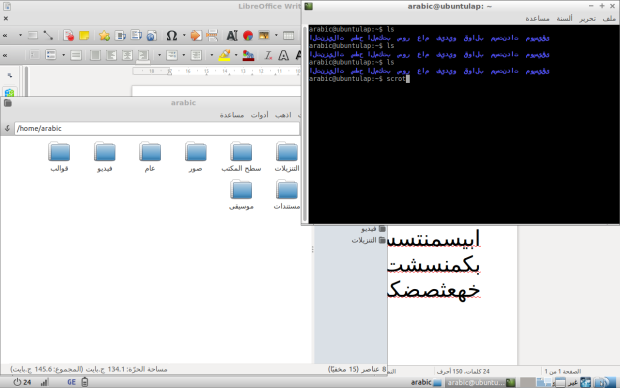




Unter der Überschrift “Wlan nachrüsten” muss die Zeile “sudo dkms install 8192cu/1.10” mittlerweile “sudo dkms install 8192cu/1.11” lauten.
Danke für den Hinweis!
gutes anleitung – aber warum habt ihr nicht gleich ne oem installation gemacht, so dass der Flüchtling dann selber Sprache, Username und Passwort auswählen kann? mit der alternativen Ubuntu/Lubuntu DVD sollte das doch gehen
Vielen Dank für den Hinweis, ich wusste gar nicht, dass es so etwas gibt. Ich habe mir bisher nur mein persönliches System eingerichtet, bevor wir damit angefangen haben. Das ist tatsächlich eine gute Idee, weil das System dann noch besser personalisiert werden kann. Es wird hier näher erklärt: https://wiki.ubuntuusers.de/OEM_Installation/ OEM bedeutet übrigens “Original Equipment Manufacturer”, auf deutsch Erstausrüster. Vgl. https://de.wikipedia.org/wiki/Erstausr%C3%BCster Auf den Trick mit Clonezilla sind wir übrigens auch schon gekommen, allerdings hat das auch seine Tücken, weil es nur bei Rechnern mit großen Festplatten sinnvoll geht.
Guten Tag Herr Ebinger,
wir hatten schon in anderer Sache das Vergnügen, jetzt erfreulicherweise auch in dieser. Neben der Ausgabe von angekauften oder gespendeten gebrauchten Computergeräten an Flüchtlinge sammle ich ein bisschen eigene Software und Materialien, die für Flüchtlinge oder Flüchtlingshelfer von Interesse sein könnten: http://github.com/refugee-it – teils kann das ruhig auch lokal, regional oder überregional ausgebaut werden, ob dort oder anderswo als Sammelstelle für ähnliche Projekte. Auch könnte eine Kartografierung der IT-Angebote vor Ort erfolgen, um die Vernetzung mal ein bisschen voranzutreiben. Es kann ja auch nicht jeder kleine Ort, in dem Flüchtlinge untergebracht sind, jemanden dort wohnen haben, der sich des Themas annimmt.
Grüße,
skreutzer
Vielen Dank für den Hinweis. Habe mir die Seite mal angeschaut. Genau deshalb habe ich ja auch mein (in Computerdingen durchaus beschränktes) Wissen hier dokumentiert und zur Verfügung gestellt. Die m. W. beste offene Sammlung von Materialien zum Erlernen der deutschen Sprache ist http://willkommen.zum.de Haben Sie Ihre Materialien dort schon eingepflegt, das wäre sicher sinnvoll. Herzliche Grüße, Ihr Thomas Ebinger
Pingback:Anleitung Laptops deutsch | Birkenblätter
Pingback:Mein Jahresrückblick 2015 – Ebiblog